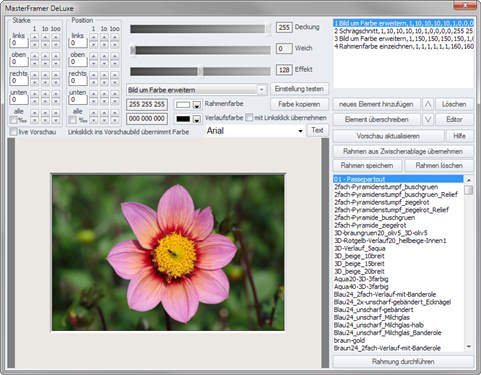
MasterFramer DeLuxe erweitert FixFoto um die Möglichkeit umfangreiche Rahmen zu erstellen. Dabei beschränkt sich die Rahmenerstellung nicht nur auf ein Bild, es können auch mehrere Bilder in einem Rutsch mit Rahmen versehen werden. MasterFramer DeLuxe wird bereits mit über 250 Rahmen ausgeliefert, weitere können jederzeit hinzugefügt werden.
Rahmen erstellen
Um einen Rahmen zu erstellen, gehen Sie wie folgt vor:
- Laden Sie ein Bild in den Bearbeitungsbreiche von FixFoto.
- Rufen Sie über den Aufgabenbereich dieses Skript auf.
- Legen Sie die Stärke und/oder ggf. die Position des Rahmens fest.
- Wählen Sie aus der Ausklappbox in der Mitte des Fensters die entsprechende Rahmungsmethode aus.
- Klicken Sie auf Einstellung testen, um den gewählten Rahmen am Bild auszuprobieren.
- Wählen Sie neues Element hinzufügen, wenn Ihnen der Rahmen gefällt.
- Wiederholen Sie die Schritte 3. - 6. um weitere Rahmenelemente hinzuzufügen.
- Speichern Sie ggf. den Rahmen mit Rahmen speichern ab.
- Wählen Sie Rahmung durchführen, um den Rahmen auf das Bild anzuwenden.
Rahmen auf ein Bild anwenden
Um einen bestehenden Rahmen auf Ihr Bild anzuwenden, wählen Sie mit einem Doppelklick einen Rahmen aus der linken Liste aus. Der gewählte Rahmen wird im Vorschaubild dargestellt. Drücken Sie abschließend die Schaltfläche Rahmung durchführen.
Rahmen auf mehrere Bilder anwenden
Wenn Sie mehrere Bilder in der Computer-Ansicht markiert haben, können Sie Ihre Rahmen mit MasterFramer DeLuxe auf diese Bilder anwenden. Beachten Sie aber, dass kein Bild in der Arbeitsfläche liegen darf. Sollte doch eins angezeigt werden, können Sie dieses über das Kontextmenü mit dem Eintrag Bildschirm löschen entfernen. Die Bilder werden zusätzlich mit einer selbstdefinierten Namenserweiterung im Bilderverzeichnis gespeichert.
siehe auch:
Tipps zum Umgang mit MasterFramer DeLuxe